Über den ConBee II USB Stick kannst Du ganz einfach eine Osram smart+ E27 dimmable LED in Home Assistant einbinden. Hier zeige ich, wie das mit einer Osram smart+ E27 Classic dimmable funktioniert. Vorher musst Du noch den ConBee II USB Stick einrichten.

Inhaltsverzeichnis
1. Einrichtung in deCONZ phoscon
Über „Hass.io“, „Add-on“, „Dashboard“ greifst Du auf die „deCONZ“ Erweiterung zu und klickst dann auf „Open Web UI“, um das Userinterface zu öffnen. Die Einrichtung habe ich ja bereits in einen anderen Beitrag gezeigt.
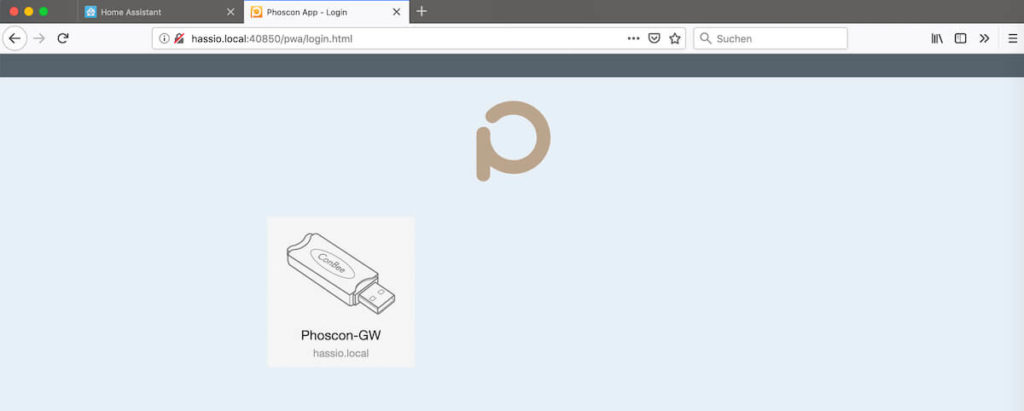
Nachdem Du dich angemeldet hast, klickst Du oben links auf den Menübutton und dann öffnet sich die Auswahl, über die Du Geräte hinzufügen kannst. Danach öffnet sich die Auswahlmöglichkeit für das Hinzufügen der „Lichter“.
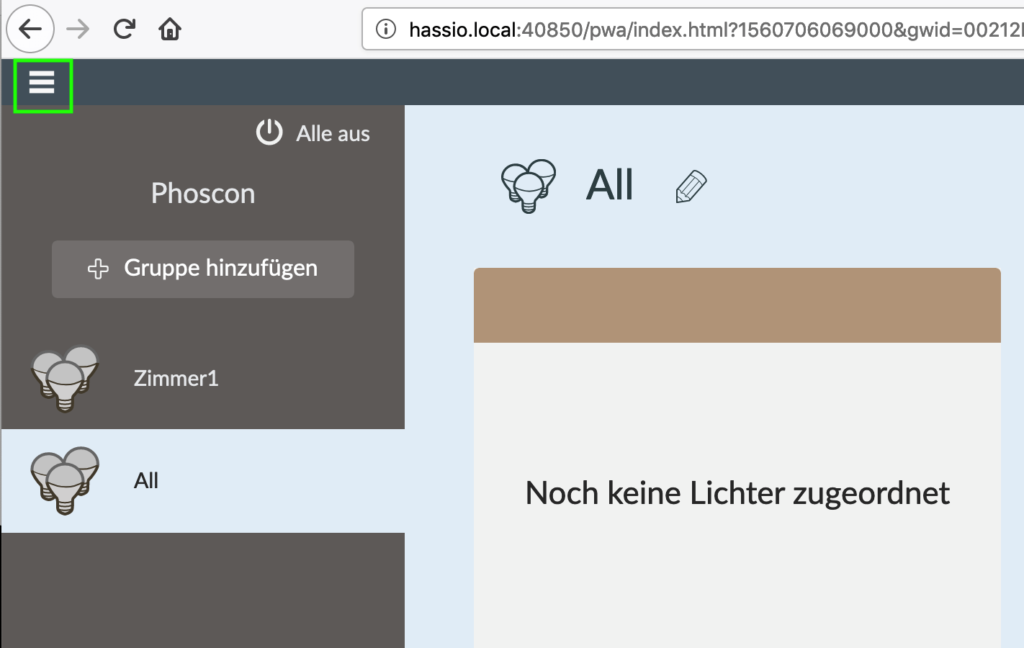
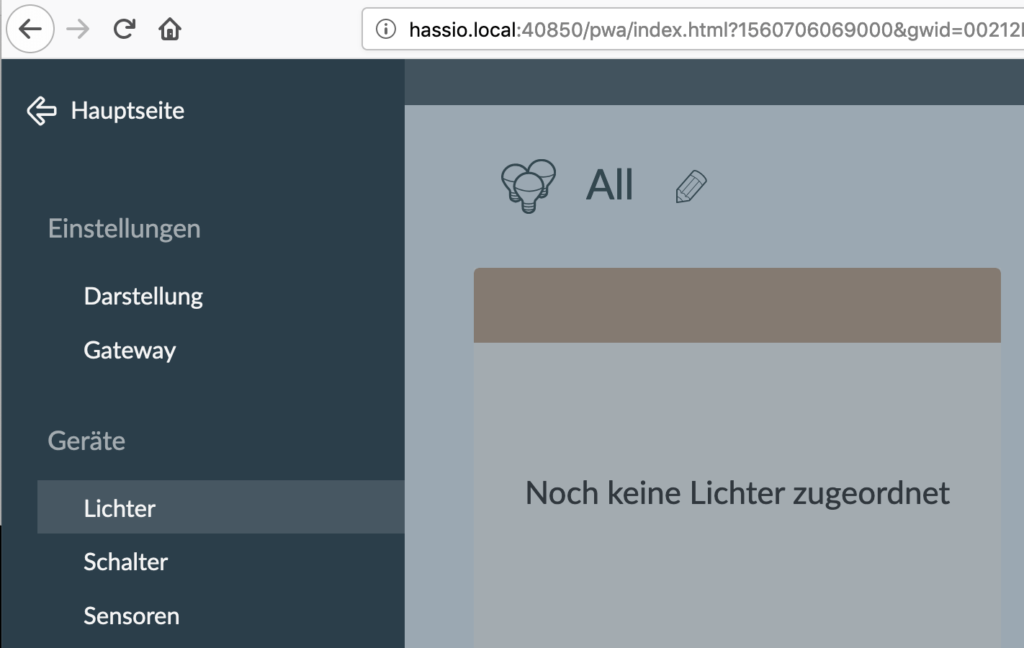
Die weiteren Schritte sind nahezu selbsterklärend und auf den nachfolgenden Bilder zu sehen. Am unteren Bildrad befindet sich die Schaltfläche „neue Lichter verbinden“. Mit einem Klick darauf startest Du die Suche für eine Minute. Die Osram LED muss natürlich eingeschaltet sein und wird dann auch sehr schnell und unkompliziert erkannt. In meiner Installation ist schon eine hue LED vorhanden und die wird auch von Anfang angezeigt. phoscon vergibt automatisch einen Namen, den Du aber, wie auf den Bildern zu sehen, einfach ändern kannst. In meinem Fall möchte ich die LED im Abstellraum installieren und habe sie daher auch genauso benannt. So findest Du die LED in Home Assistant auch leichter wieder bzw. kannst Sie besser zuordnen.
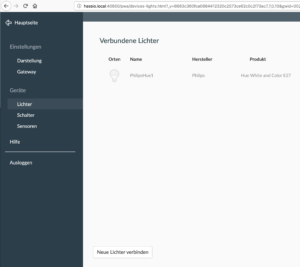
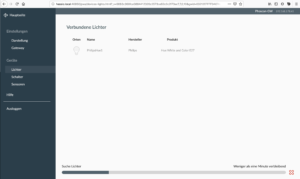
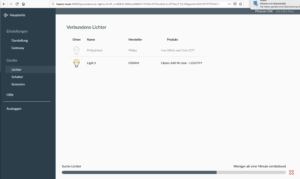
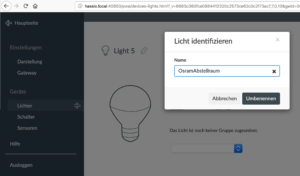
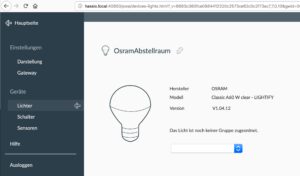
2. Einbindung in die Home Assistant prüfen
Die Integration kannst Du kontrollieren über „Einstellungen“ und dann „Integrationen“. Dort findest Du auch das deCONZ Zigbee Gateway.
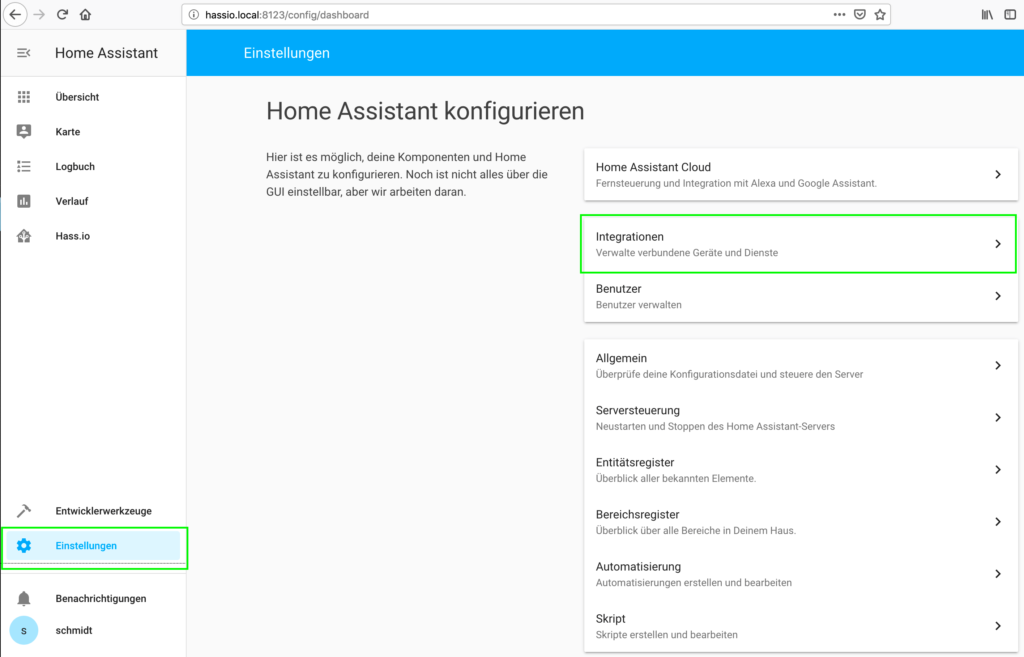
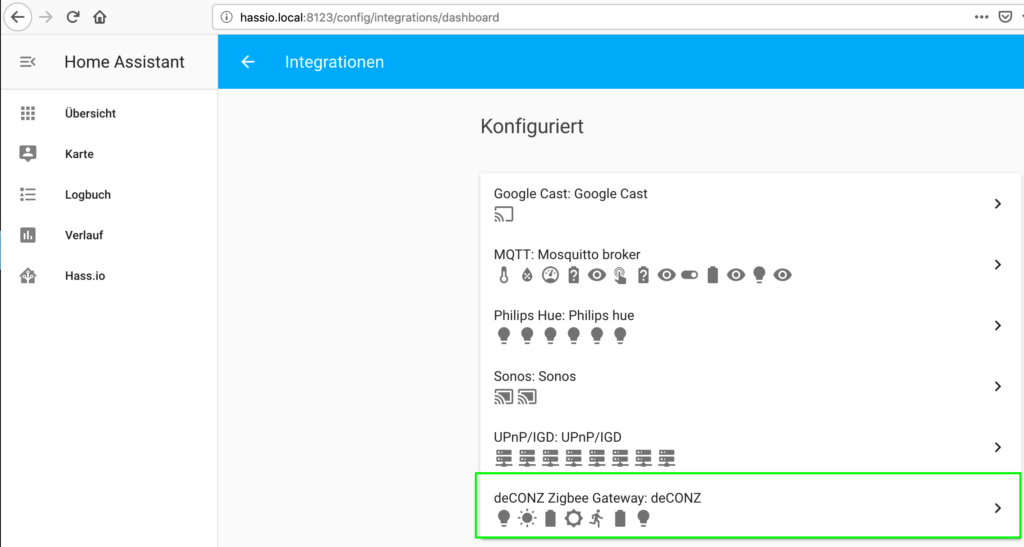
Mit einem Klick auf die Integration kannst du genau sehen, welche Geräte hierüber bereits eingebunden sind. In unserem Beispiel findet sich hier aus die Osram LED, die wir gerade in der phoscon App mit „OsramAbstellraum“ begannt haben.
Natürlich kannst Du in der Phoscon App dein Gerät auch noch naträglich umbenennen. Wenn Du danach zurück in Home Assistant im Bereich Integration auf deCONZ schaust, wirst du zunächst noch den alten Namen finden. Damit sich der neue Name auch in Home Assistant aktualisiert, musst Du den Home Assistant Server neu starten. Das geht über „Einstellungen“ und „Serversteuerung“.
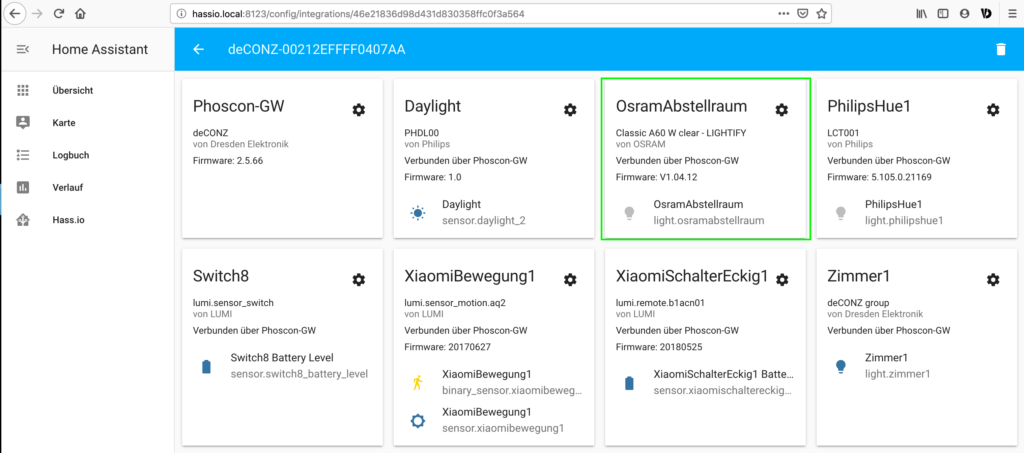
3. LED in die Home Assistant UI einbinden
Jetzt muss die Osram LED nur noch im User Interface (UI) sichtbar sein. Dies funktioniert wie bei allen anderen Geräten auch und ist anhand der nachfolgenden Bilderserie gut nachvollziehbar. Wichtig zu wissen ist noch, dass Du die Bezeichnung der LED in der UI noch anpassen kannst. Das siehst du auch auf den Bildern. Wenn die LED eingebunden ist und Du sie öffnest, siehst du rechts oben das Radsymbol für Einstellungen. Hier kannst Du nun einen neuen Namen vergeben. Unter diesem Namen wird die LED dann in der UI angezeigt. Das ändert aber nichts an der Bezeichnung der Entity, die Du z.B. für die Erstellung von Automationen und Scripten benötigt. Sie bleibt gleich. In unserem Fall „light.osramabstellraum“. Es ist übrigens die Bezeichnung, die du im Phoscon Userinterface vergeben hast.
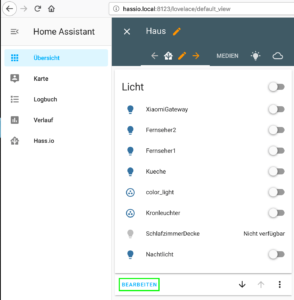
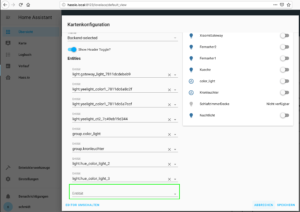
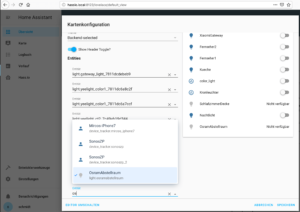
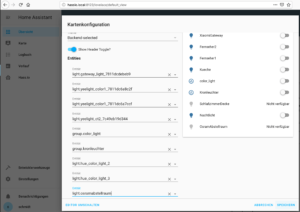
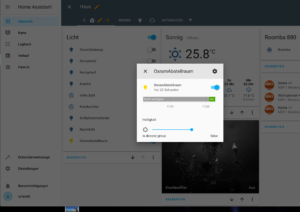
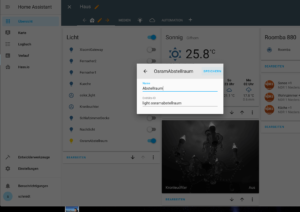
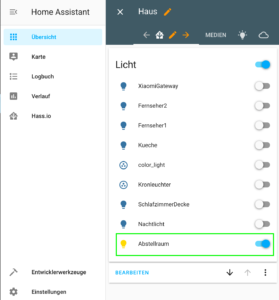

2 Antworten
Vielen lieben Dank für den interessanter Post! Prima Tipp.
Toller Beitrag. Stehe gerade auch vor der Einrichtung…